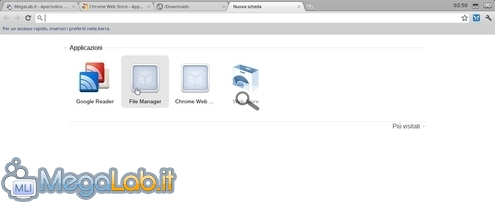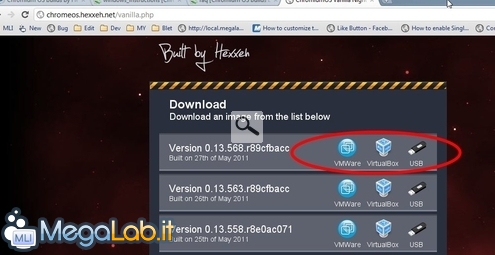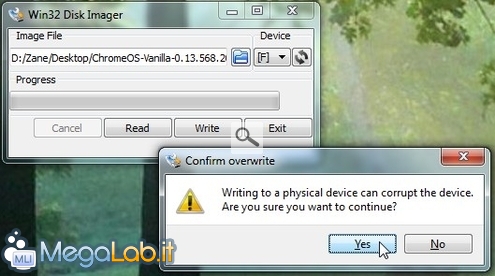Canali
Ultime news

Ultimi articoli
 Le ultime dal Forum |

Provare Chromium OS su qualsiasi PC: guida all'esecuzione da chiavetta USB15/06/2011 - A cura di
Zane.

Correlati
 TagPassa qui con il mouse e visualizza le istruzioni per utilizzare i tag!
chrome (2)
, chromium os (1)
, chromium (1)
, chrome os (1)
, netbook (1)
, google (1)
, chiavetta usb (1)
, chiavetta (1)
, virtuale (1)
, sistemi operativi (1)
, chromebook (1)
.
Il pezzo che stai leggendo è stato pubblicato oltre un anno fa.
 La trattazione seguente è piuttosto datata. Sebbene questo non implichi automaticamente che quanto descritto abbia perso di validità, non è da escludere che la situazione si sia evoluta nel frattempo. Raccomandiamo quantomeno di proseguire la lettura contestualizzando il tutto nel periodo in cui è stato proposto. La trattazione seguente è piuttosto datata. Sebbene questo non implichi automaticamente che quanto descritto abbia perso di validità, non è da escludere che la situazione si sia evoluta nel frattempo. Raccomandiamo quantomeno di proseguire la lettura contestualizzando il tutto nel periodo in cui è stato proposto.
Facendo seguito a quanto anticipato nel corso della manifestazione "Google I/O", i partner del gigante americano delle ricerche hanno immesso sul mercato giovedì 15 giugno i primo Chomebook commerciali: una nuova classe di netbook studiati per l'accesso al web e dotati di un sistema operativo espressamente realizzato allo scopo: Chrome OS Tutti coloro che fossero ansiosi di testare con mano le potenzialità del nuovo software possono tirare un sospiro di sollievo: poiché la maggior parte del codice alla base di Chrome OS è rilasciata con licenza open source sotto il nome di Chromium OS, il prodotto può essere eseguito in maniera del tutto legale su qualsiasi computer già in circolazione, anche se progettato nativamente per Windows. Installare o virtualizzare?L'approccio proposto in questo articolo è solo uno di vari metodi tramite i quali provare Chromium OS: in particolare, andremo qui ad installare il sistema operativo su una "chiavetta" USB: ve ne servirà una da almeno 2 GB (che dovrete preventivamente svuotare di tutti i dati importanti, dato che verrà ripartizionata completamente!). L'uso di una memoria esterna non è però l'unica strada percorribile: chi non avesse a disposizione una chiavetta o volesse provare il tutto senza abbandonare il proprio desktop, vorrà rivolgere la propria attenzione alle varie soluzioni di virtualizzazione: in "Virtualizzare Chromium OS con VirtualBox" abbiamo proposto la guida a quella edita da Oracle. Altre alternative saranno raccolte sotto il tag "Chrome OS". Scaricare e scompattare il sistema operativoPer prima cosa, dovete ottenere una copia compilata di Chromium OS. Un appassionato di nome Hexxeh si preoccupa di ridistribuire gratuitamente una versione adattata del software tramite il proprio sito web (sinceratevi di cliccare l'immagine che riporta la dicitura USB corrispondente al primo elemento della lista) Notate che il pacchetto è veicolato sottoforma di archivio compresso "tar.gz": per estrarne il contenuto (un file con estensione .img), fate riferimento a "Come gestire i file "tar.gz" con Windows". Installare Chrome OS su memoria USBUna volta scompattato il file .img, collegate la chiavetta USB al computer e preparatevi al trasferimento. Allo scopo, ci viene in aiuto un software open source chiamato Image Writer for Windows: dopo averlo scaricato da qui, scompattate lo zip in una cartella temporanea e lanciate l'eseguibile. Basta ora sfogliare il disco rigido fino ad individuare il file .img di Chromium OS estrapolato dal tar.gz poco fa ed indicare la lettera associata al proprio dispositivo di archiviazione esterna per essere pronti ad avviare l'operazione con Write (confermate senza indugio alla minacciosa schermata di avviso, dopo aver fatto una copia dei dati presenti sulla chiavetta come consigliato in apertura) Attendete pazientemente alcuni minuti. Avviare da USBA questo punto, non vi resta altro da fare se non modificare l'ordine di boot ed avviare il sistema dalla memoria USB appena approntata (in caso il vostro PC non supportasse tale modalità, potete ripiegare su "PloP"). Entro pochi istanti dovreste essere davanti alla schermata di login: se possedete un account Google (come quello usato per Gmail), immettete le vostre credenziali. In caso contrario, utilizzate la stringa facepunch sia come nome utente sia come password. Una buona idea... drasticamente migliorabileNonostante le entusiasmanti premesse, l'esperienza d'uso è tutt'altro che gratificante. Una volta provata la chiavetta USB 2.0 così creata con i miei PC (un fisso con Intel Core i7 e 6 GB di RAM ed un Toshiba Portégé M200 come notebook), mi sono imbattuto in una lunga serie di inconvenienti e problemi tali da farmi abbandonare il tutto dopo pochi minuti. Le prestazioni, in particolar modo, sono assolutamente inadeguate: pur sul computer più potente, la mancanza di driver ottimizzati si fa sentire ed anche passare da una scheda all'altra richiede parecchi secondi. L'immagine a video, inoltre, è interessata da vistose striature verticali che rendono difficile la comprensione dell'interfaccia. Allo stesso modo, il cursore del mouse è pressoché inutilizzabile, dato che gli oggetti non si attivano esattamente al passaggio del puntatore, ma solamente dopo che l'indicatore è stato spostato diversi centimetri più a lato. Insomma: nel corso della mia prova, questa compilazione di Chromium OS studiata per PC generici si è rivelata inutilizzabile. Chi però fosse davvero interessato a dare uno sguardo d'anteprima ai nuovi Chromebook, farà meglio a testare il tutto in prima persona: le nuove build si succedono infatti molto rapidamente, e non è da escludere che la situazione possa migliorare drasticamente nel giro di pochi mesi. Segnala ad un amico |
- Unisciti a noi
- | Condizioni d'uso
- | Informativa privacy
- | La Redazione
- | Info
- | Pressroom
- | Contattaci
© Copyright 2025 BlazeMedia srl - P. IVA 14742231005
- Gen. pagina: 1.12 sec.
- | Utenti conn.: 112
- | Revisione 2.0.1
- | Numero query: 43
- | Tempo totale query: 0.19